Of je nu terloops een foto maakt van een mooi landschap of iets of een screenshot maakt om wat informatie op te slaan, de fotoalbums van moderne mensen staan altijd vol met allerlei soorten foto's. Om opslagruimte op uw apparaat te ordenen en te besparen, kunt u uw fotoalbums regelmatig ordenen en enkele foto's verwijderen waarvan u denkt dat u ze niet meer nodig hebt. Het is onvermijdelijk dat er gevallen zijn waarin tijdens dit proces per ongeluk belangrijke foto's worden verwijderd. Om dit probleem op te lossen, wilt u misschien een geschikte manier vinden herstel verwijderde foto's op iPad of iPod. In dit artikel bevelen we drie praktische manieren aan om deze per ongeluk verwijderde foto's op uw iOS-apparaat te herstellen, of u nu een back-up hebt bewaard of niet. U kunt kiezen op basis van uw situatie. Lees verder om samen met ons op verkenning te gaan!
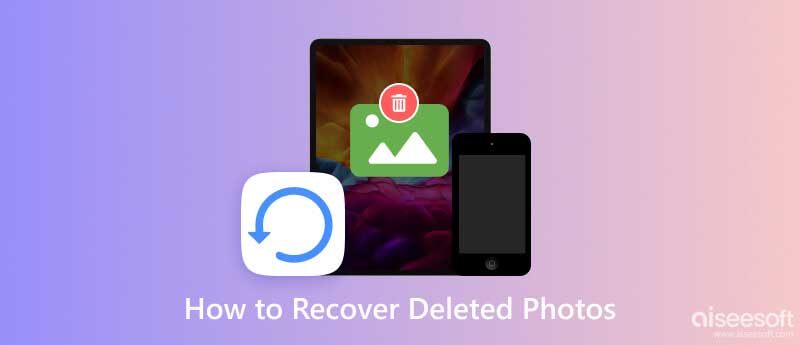
Raak alsjeblieft niet in paniek als je per ongeluk een belangrijke foto hebt verwijderd. Er zijn verschillende manieren om met verschillende situaties om te gaan. Eerst moet u uitzoeken of er een back-up van de verwijderde foto is gemaakt of niet, en als er een back-up van is gemaakt, hoe deze is opgeslagen. Dan kunt u kiezen uit een van de drie onderstaande oplossingen.
Wanneer u zich realiseert dat u foto's hebt verwijderd zonder een back-up achter te laten, raden we u aan een professionele en uitgebreide tool voor gegevensherstel te gebruiken om verwijderde foto's van uw iPad of iPod te herstellen. Aiseesoft FoneLab iPhone-gegevensherstel is een van de beste iPhone-software voor gegevensherstel waarmee u verwijderde of verloren 35+ typen iPad/iPod-bestanden kunt herstellen en herstellen, inclusief foto's, video's, berichten, oproepen, enz. Als uw apparaat is vergrendeld of uitgeschakeld en niet goed werkt , je hoeft je geen zorgen te maken. U kunt uw gegevens correct herstellen met behulp van iPhone Data Recovery. Naast het herstellen van verwijderde bestanden op uw apparaat, kan het ook verwijderde gegevens van iCloud- en iTunes-back-ups herstellen. De efficiëntie en het slagingspercentage van het herstel zijn vrij hoog, waardoor het uw beste keuze is in vergelijking met andere tools op de markt.
100% veilig. Geen advertenties.
100% veilig. Geen advertenties.
Hier nemen we de iPad als voorbeeld en leggen we de gedetailleerde stappen uit om u te begeleiden bij het bedienen van Aiseesoft iPhone Data Recovery.
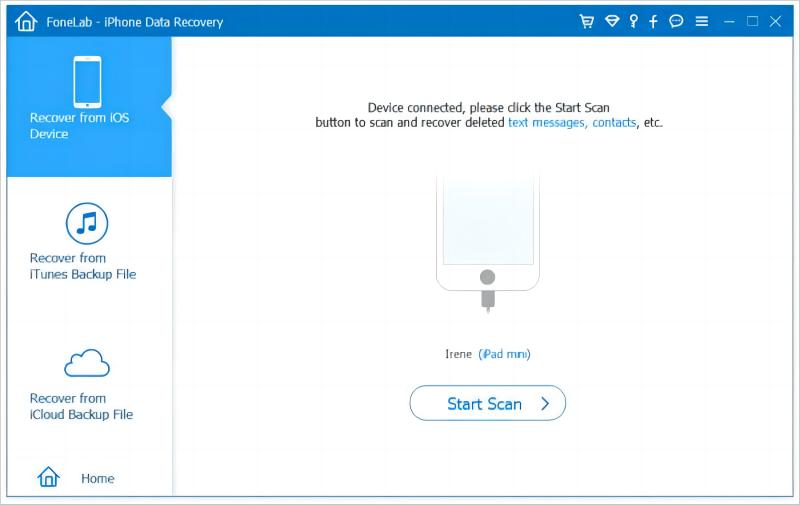
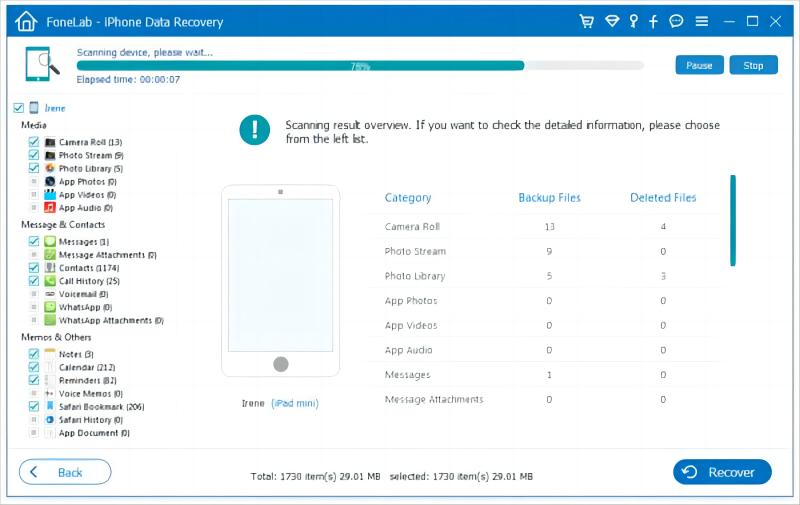
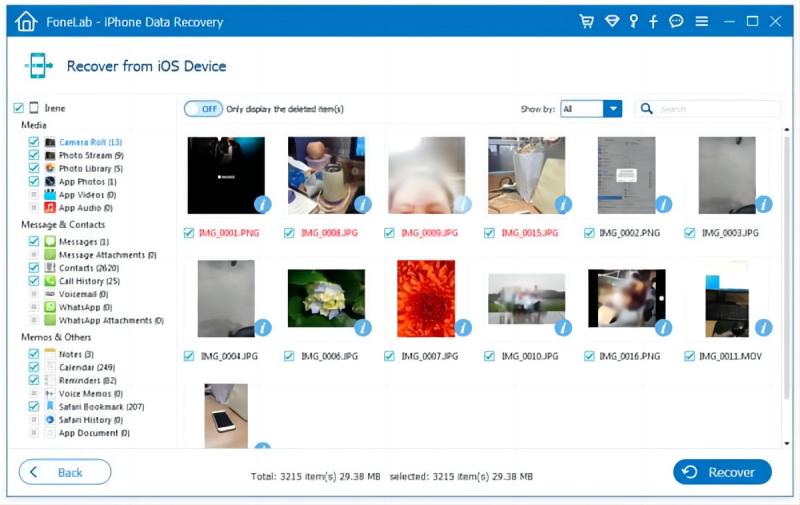
Als u iCloud-foto's-back-up hebt ingeschakeld op uw apparaat, kunt u uw iPad- of iPod-foto's rechtstreeks vanuit iCloud vinden en herstellen nadat u ze hebt verwijderd. Het enige dat u hoeft te doen, is naar de officiële iCloud-website gaan. Veel gebruikers vertrouwen op iCloud als de officiële opslagtool, dus u hoeft zich geen zorgen te maken over het risico dat u de daarin opgeslagen gegevens kwijtraakt.
Hier bieden we stapsgewijze instructies voor u.
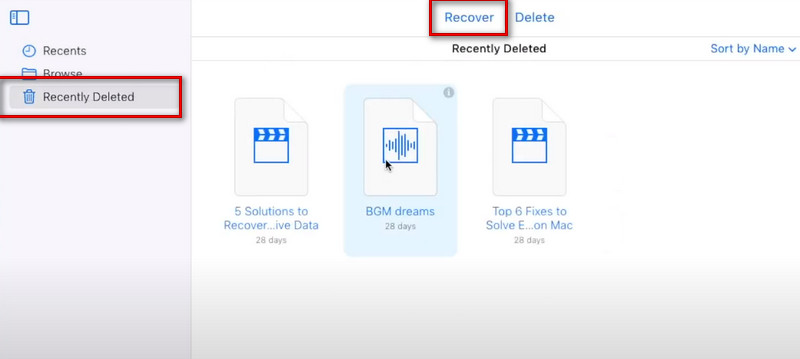
Als u merkt dat u een back-up van foto's naar iTunes hebt gemaakt en de foto's niet permanent hebt verwijderd, kunt u verwijderde foto's direct herstellen vanaf de iTunes-back-up. iTunes, een van de meest populaire back-up- en overdrachtstools voor Apple-gebruikers, is niet ingewikkeld om te bedienen en is veilig genoeg om ervoor te zorgen dat u verloren bestanden probleemloos kunt herstellen.
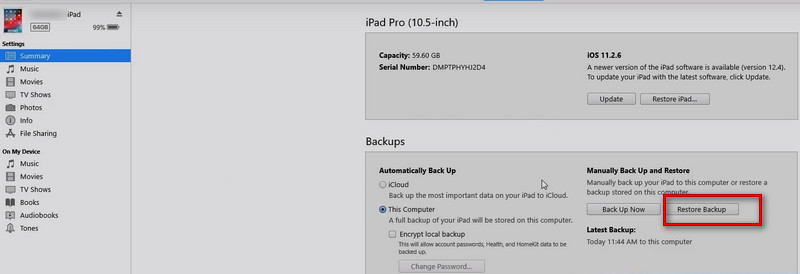

Hoe permanent verwijderde foto's van mijn iPad te herstellen?
Als u het permanent verwijderen van foto's op uw apparaat hebt ingesteld, kunt u verwijderde bestanden mogelijk weer op de normale manier herstellen. Op dit punt heeft u de hulp nodig van een aantal gespecialiseerde tools. Aiseesoft iPhone Data Recovery is uw optimale keuze als krachtige software voor gegevensherstel. Of de bestanden nu tijdelijk of permanent worden verwijderd, het kan de taak om ze zonder enig probleem te herstellen volbrengen.
Hoe verwijderde foto's van mijn iPad te herstellen zonder computer?
Als u de afbeelding niet permanent hebt verwijderd, kunt u de verloren afbeelding rechtstreeks van de iPad ophalen Recent verwijderd . Ga naar Foto's op je iPad en kies de albums tab. Vind Onlangs verwijderden tik op kies om de foto's te kiezen die u wilt herstellen. Tik ten slotte op Herstellen om verwijderde foto's van uw iPad te herstellen. Of als u Foto's-back-up hebt ingeschakeld, kunt u naar iCloud-back-up op uw iPad gaan om te zien of de afbeeldingen daar zijn opgeslagen.
Hoe herstel ik verwijderde bestanden op mijn iPod touch?
Het herstellen van verwijderde bestanden van een iPod touch is vergelijkbaar met de iPad en iPhone, behalve dat het een relatief enkel bestandstype kan opslaan. Als u verwijderde video's, afbeeldingen en berichten wilt terugvinden, kunt u ze rechtstreeks herstellen via iTunes, iCloud of Recent verwijderd. Als u gekochte muziekbestanden wilt herstellen, kunt u naar de iTunes Store komen. Kraan Instellingen> iClouden log in met de Apple ID die u gebruikt om aankopen te doen in de iTunes Store. Open iTunes Store > Gekocht >Meer >Muzieken tik vervolgens op Niet op deze iPod. Alle nummers die je hebt gekocht maar niet op dit apparaat staan, worden weergegeven. Selecteer de nummers die u wilt herstellen en tik erop Downloaden Alle .
Waarom heeft mijn iPad geen recent verwijderde map?
Stel dat u iCloud-foto's op uw iPod inschakelt, maar de geheugenopslag van uw iCloud raakt bijna op. In dat geval worden uw verwijderde foto's direct gewist zonder dat ze worden opgeslagen in de Recent verwijderd. Dit kan ertoe leiden dat u een onlangs verwijderde map op uw iOS-apparaat niet kunt vinden of dat u verwijderde afbeeldingen in die map niet kunt vinden. Om dit probleem op te lossen, kunt u iCloud-opslagruimte vrijmaken of meer iCloud-geheugen kopen.
Kan de politie permanent verwijderde bestanden herstellen?
Als er een opsporingsbehoefte is, kan de politie daarvoor gespecialiseerde speciale technieken gebruiken verwijderde SMS-berichten herstellen, foto's, video's of andere bestanden op een iPad of iPod of vereisen de medewerking van de ontwikkelaar van het apparaat of platform om dit te bereiken. Er zijn echter beperkingen aan het gebruik van deze functie en het is over het algemeen niet toegestaan om de politie te vragen om hun eigen verwijderde bestanden te herstellen.
Conclusie
In dit artikel raden we u een van de beste hulpprogramma's voor gegevensherstel aan om u te helpen herstel verwijderde foto's van uw iPad of iPod voor het geval u geen back-up bewaart. Als u back-ups van uw foto's hebt, laten we u ook zien hoe u verloren foto's van zowel iCloud- als iTunes-back-ups kunt herstellen. Naast enkele andere veelgestelde vragen over het herstellen van verwijderde foto's, worden ook beantwoord. Wij geloven dat deze inhoud de problemen waarmee u wordt geconfronteerd grotendeels kan oplossen. Als u problemen hebt ondervonden tijdens het herstelproces of als u een betere manier heeft om gegevens te herstellen die u wilt delen, kunt u uw opmerkingen achterlaten.

De beste iPhone-software voor gegevensherstel ooit, waarmee gebruikers veilig verloren iPhone / iPad / iPod-gegevens kunnen herstellen van een iOS-apparaat, iTunes / iCloud-back-up.
100% veilig. Geen advertenties.
100% veilig. Geen advertenties.